„Windows Live Mail“ buvo nemokama el. Pašto klientas, kuris buvo pateiktas kartu su „Windows Essentials 2012“ rinkiniu ir kuris dabar yra nutrauktas. Tada „Microsoft“ jį pakeitė „Windows Mail“ programa, kuri veikia taip pat. Taigi, jei jūsų sistemoje jau įdiegta „Windows Live Mail“, laimei, ji ir toliau veikia.
Taigi, tie, kurie vis dar naudojate „Windows Live Mail“ el. Laiškams siųsti ir gauti, staiga gali susidurti su „Windows Live Mail“ klaida 0x8007007A sistemoje „Windows 10“. Akivaizdu, kad klaida atsiranda dėl „One Drive“ ir „Windows Live Mail“ funkcijos susidūrimo. Taigi, pavyzdžiui, jei bandote siųsti vaizdus „Mail“ tarnyboje, įkeltoje per vieną diską, ši klaida gali pasirodyti.
Na, nėra ko jaudintis, nes yra keletas šios klaidos sprendimų. pažiūrėkime, kaip išspręsti problemą.
1 metodas: ištrinant visus laukiančius el. Laiškus iš „Outbox“
1 žingsnis: Atidaryk „Windows Live Mail“ programą, tada eikite į kairę lango pusę ir raskite Siunčiamieji.
2 žingsnis: Spustelėkite Siunčiamieji ir pasirinkite visus laukiančius (neišsiųstus) el. laiškus su pridėtais vaizdais. Ypač laukiantys el. Laiškai su paveikslėlių albumais. Dabar pataikė
Ištrinti.Dabar, kai baigsite laukiančių el. Laiškų ištrynimą, sukurkite naują el. Laišką ir pabandykite jį išsiųsti. Tai turėtų veikti normaliai, bet, jei neveikia, pabandykite 2-ąjį metodą.
2 metodas: pašalindami ir iš naujo sukonfigūruodami WLM paskyrą
Vienas iš geriausių būdų kartą ir visiems laikams išspręsti problemą gali būti pašalinti WLM paskyrą ir ją iš naujo sukonfigūruoti. Pažiūrėkime, kaip.
1 žingsnis: Paleiskite „Windows Live Mail“ programą ir spustelėkite Įrankiai (trys lygiagrečios linijos viršuje dešinėje). Dabar ieškokite Sąskaitos meniu ir kairiuoju pelės mygtuku spustelėkite, kad jį atidarytumėte.
2 žingsnis: Dabar sąraše pasirinkite norimą el. Pašto abonementą ir spustelėkite Ištrinti paskyrą iš šio įrenginio parinktį žemiau.
Spustelėkite Sutaupyti.
4 žingsnis: Dabar turite vėl pridėti paskyrą, taigi atlikite tą patį procesą, kaip parodyta 1 žingsnis aukščiau patekti Įrankiai > Sąskaitos.
5 žingsnis: Paspauskite Papildyti mygtuką, pasirinkite el. pašto paskyrą, spustelėkite Kitasir įveskite savo elektroninio pašto adresas. Tada įveskite Slaptažodis ir kita informacija.
Laikykis spaudimo Kitas kol baigsite pridėti visus duomenis.
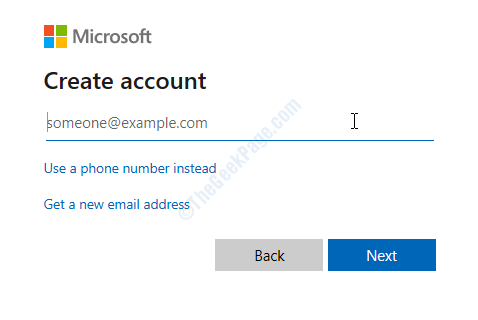
6 žingsnis: Įvedę visus šiuos duomenis, paspauskite mygtuką Kitas mygtuką ir tada spustelėkite Baigti.
Dabar galite pabandyti siųsti el. Laišką ir daugiau neturėtumėte matyti klaidos.
Tai viskas. Pirmiau minėti metodai turėtų ištaisyti klaidos kodą: 0x8007007A ir turėtumėte galėti nenutrūkstamai naudoti „Windows Live Mail“.


